با شروع فصل مدارس و دانشگاه ها، از بسیاری از دانش آموزان و دانشجویان خواسته می شود که تکالیف و پروژه های درسی خود را در قالب پاورپوینت ارائه کنند.
در این نرم افزار امکان ادغام اشکال و عکس و رسم نمودار را در کنار فایل متنی می دهد و می تواند به درک بیشتر مخاطب کمک کند. اما شاید در ساخت پاورپوینت بخواهید فیلمی آموزشی نیز قرار دهید که به شما کمک کند مطلب مورد نظر خود را بهتر برای استادتان شرح دهید و از فرمت ویدئو نیز در قالب پاور پوینت خود استفاده کنید. اما شاید چگونگی انجام این کار را بلد نباشید. با مقاله زیر همراه شوید تا دریابید که چگونه می توان به یک فایل پاورپوینت ویدئو یا فیلم اضافه کرد.
گذاشتن ویدیو در پاورپوینت
ابتدا فایل ویدئویی که قصد درج آن در اسلاید پاورپوینت خود را دارید در کامپیوترتان ذخیره کنید. فایل های یوتیوب را نیز می توانید در فایل خود جاسازی کنید. همچنین اگر از نسخه قدیمی تر پاورپوینت استفاده می کنید ، می توانید به جای جاسازی آنها در فایل پاورپوینت، آن را به ویدئو ها پیوند یا لینک دهید.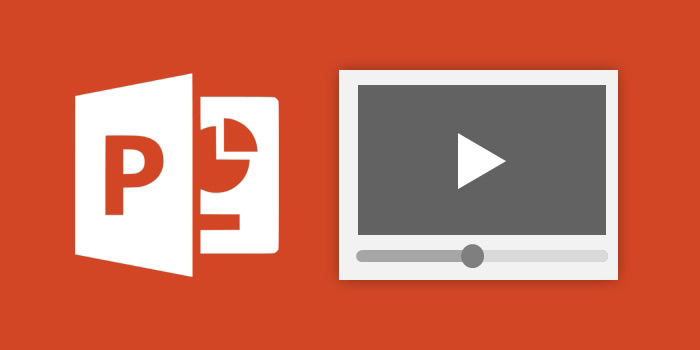
مراحل درج ویدئو در فایل پاورپوینت:
- پس از نصب نرم افزار آفیس و به روز رسانی ها، نرم افزار پاورپوینت را باز کنید.
- اسلایدی که می خواهید ویدئو به آن اضافه شود را باز کنید. شما می توانید در هر صفحه ویدئو اضافه کنید.
- بر روی تب Insert کلیک کرده و گزینه های مختلف آن را ببینید.
- بر روی دکمه Video در بخش Media کلیک کنید. یک منوی کوچک ظاهر خواهد شد.
- قسمت Video on My PC را انتخاب کنید. این کار مرورگر فایل را باز می کند.
- ویدئویی که قصد اضافه کردن آن را دارید Add کنید. به یاد داشته باشید که نسخه های مختلف پاورپوینت از فرمت های ویدئویی مختلفی پشتیبانی می کنند. برای مثال نسخه 2016 از اکثر فرمت ها مانند MP4 و MKV پشتیبانی می کند اما پاورپوینت 2010 ممکن است بعضی از آنها را نشناسد.
- پس از اینکه ویدئو لود شد، بر روی play back یا پخش کلیک کنید. این کار به شما امنکان تنظیمات پخش این ویدئو را می دهد.
- با کشیدن گوشه های ویدئو می توانید سایز آن را تغییر دهید و جای آن را در اسلاید عوض کنید.
- بعد از انجام این مراحل Save را زده و فایلتان را ذخیره کنید. نیاز نیست نگران پخش همزمان ویدئو در هنگام باز کردن فایل پاورپوینت باشید، بلکه هنگامی که به اسلاید مربوطه برسید ویدئو پخش خواهد شد.
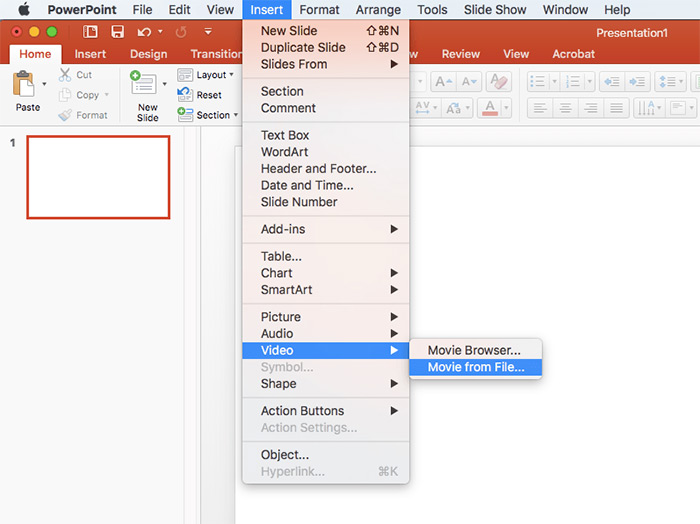
نحوه گذاشتن فیلم در پاورپوینت 2007
در برنامه پاورپوینت 2007 نیز قادر خواهید بود تا کلیپ های ویدیویی مناسبی را که برای ارایه خود نیاز دارید را وارد آن نمایید و حتی برخی تغییرات مورد نیاز را نیز بر روی آن اعمال کنید. برای وارد کردن یک قطعه ویدیویی به ارایه ابتدا مکان نما را به محلی که باید کلیپ در آن نقطه قرار گیرد ببرید و سپس از سربرگ Insert به کادر گروه Media clips بروید و از این کادر گروه بر روی گزینه Movie کلیک کنید. در این حالت کادری باز خواهد شد که می توانید فایل ویدئویی خود را از طریق فایل سیستمی یا حالت Movie from Clip organizer ( ویدئوهای سازماندهی شده توسط خود پاورپوینت) را به آن اضافه کنید.
پس از این مرحله پنجره ای باز خواهد شد که با انتخاب گزینه Automatically فایل ویدیویی شما در هنگام نمایش اسلاید به طور خود کار پخش خواهد شد و با انتخاب گزینه When Clicked فایل شما در صورت کلیک کردن بر روی آن پخش می شود.
با استفاده از سربرگ Preview می توانید پیش نمایش فایل ویدئویی خود را مشاهده کنید و اگر مشکل پخش نشدن ویدئو در پاور پوینت داشتید می توانید ادامه مطلب را بخوانید. از قسمت Slide Show Volume با کلیک بر روی این گزینه و باز شده گزینه های زیر مجموعه آن قادر خواهید بود تا میزان صدای ویدیو را در حالت پخش را تعیین نمایید.
در ادامه تعدادی از مشکلات مربوط به این موضوع را نیز بررسی خواهیم کرد.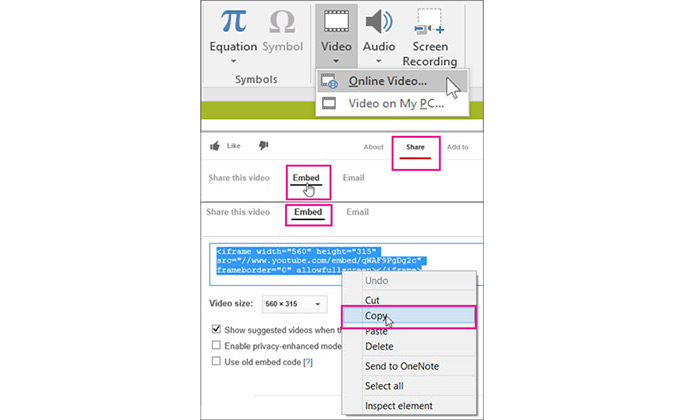
دلایل پخش نشدن فیلم در پاورپوینت
مشکلاتی هم ممکن است در این فرآیند به وجود آید که از جمله آن به پخش نشدن فیلم در پاورپوینت می توان اشاره کرد. اگر چنین مشکلی به وجود آمد، خوب است از آخرین نسخه پاور پوینت استفاده کنید و از به روز رسانی استفاده کنید. یکی دیگر از مسائلی که موجب به وجود آمدن این مشکل می شود، کرک نبودن آفیس شماست. اگر باز هم مشکل به قوت خود باقی بود، می توانید فرمت فایلی که در پاور پوینت اتچ کرده اید را بررسی کنید. چک کنید که فرمت ویدئوی شما همان فرمت هایی باشد که در فایل های پاورپوینت قابل پخش است و مجاز است.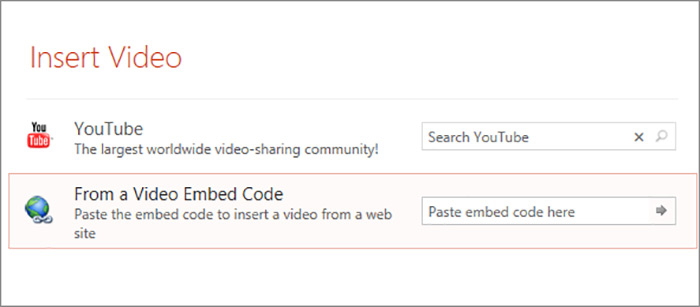
با ما در صفحه اینستاگرام و تلگرام کالاسودا به روز باشید
لینک کوتاه:




